怎么给一个文件夹设置密码?
![]() 发布网友
发布时间:2022-04-22 19:52
发布网友
发布时间:2022-04-22 19:52
共13个回答
![]() 懂视网
时间:2022-06-05 15:09
懂视网
时间:2022-06-05 15:09
怎样给文件夹加密呢?不知道的小伙伴一起来看看小编今天的分享吧!
1、鼠标右击文件夹,选择“添加到压缩文件”;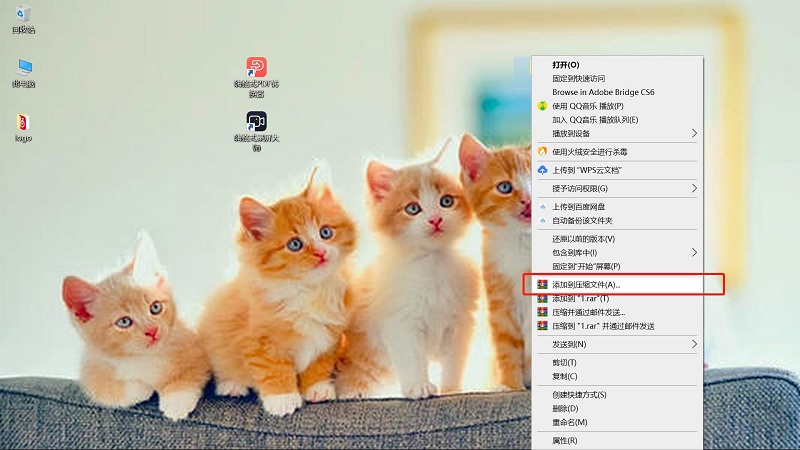

2、选择“设置密码”;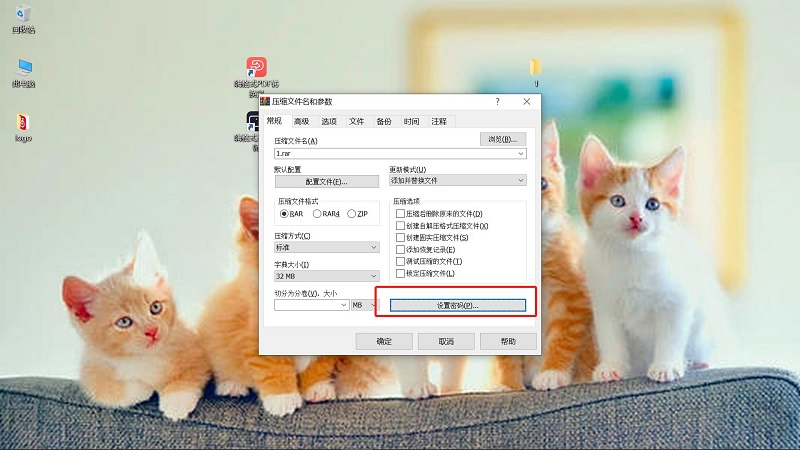

3、输入密码并确认;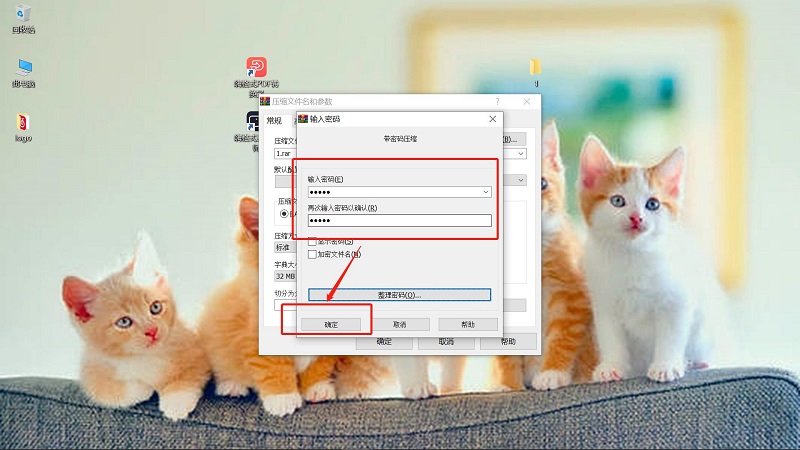

4、回到压缩界面点击确认即可。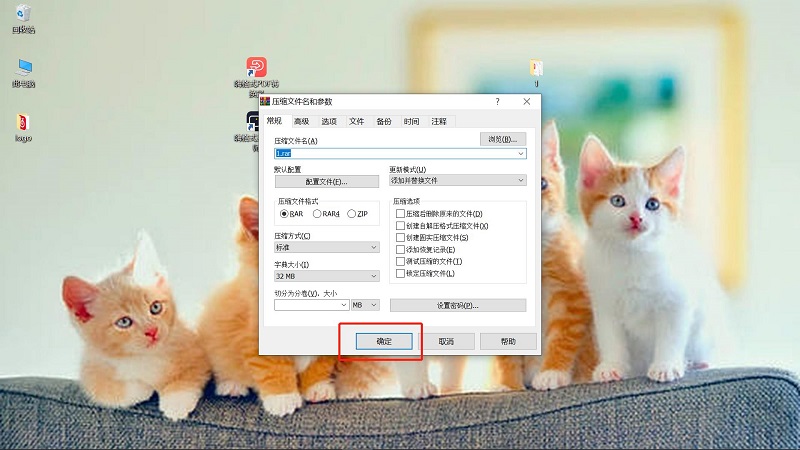

以上就是小编今天的分享了,希望可以帮助到大家。
![]() 热心网友
时间:2022-06-05 12:34
热心网友
时间:2022-06-05 12:34
1、首先找到需要设置密码的文件夹,找到之后点击文件夹,然后单击右键。
2、单击右键后会下拉很多选项,在下拉的选项里选择“添加到压缩文件”。
3、选择之后会弹出如图对话框,这时单击“高级”按钮。
4、单击“高级”按钮后会出现如图所示情况,这时单击右侧的“设置密码”按钮。
5、单击“设置密码”按钮后会出现如图所示情况,这时在输入框里面输入想要设置的密码即可,输入完成后单击下方的确定按钮。
6、单击确定按钮之后会出现如图所示情况,这时打开压缩文件,就会出现如图2所示情况,这说明密码已经设置成功了,只有知道密码的人才能打开该文件夹。
![]() 热心网友
时间:2022-06-05 14:09
热心网友
时间:2022-06-05 14:09
工具:华硕电脑
1、打开电脑在电脑里找到需要加密的文件夹,如下图所示
2、找到需要加密的文件夹以后,点击鼠标右键在下拉选项中找到并选择“属性”的命令,如下图所示
3、点击属性命令以后,弹出的对话框中在常规的界面下方找到并选择“高级”,如下图所示
5、点击高级选项命令以后,在弹出的对话框中找到并勾选“加密内容以便保护数据”即可完成,如下图所示
![]() 热心网友
时间:2022-06-05 16:00
热心网友
时间:2022-06-05 16:00
可以压缩后加密码,在弹出的压缩文件设置框里,点击右下角的“设置密码”即可。具体操作方法如下:
1、如图点击该文件后再点击鼠标右键,在弹出框里选择“添加到压缩文件”;
2、在弹出的压缩文件设置框里,点击右下角的“设置密码”;
3、在这里输入密码和再次输入密码以确认后,点击下面的确定;
4、就会回到这个界面,这时直接点击下面的“确定”则可;
5、就会生成了一个压缩文件,当双击打开这个文件要解压时就会弹出如下图的输入密码提示框,不输入密码是无法打开的。
注意事项
1、根据步骤操作,否则容易导致不成功。
2、密码要做好备份,不然需要用文件的时候会非常麻烦。
![]() 热心网友
时间:2022-06-05 18:08
热心网友
时间:2022-06-05 18:08
可以将这个文件夹压缩,在压缩的过程中给文件夹设置一个密码就可以了。方法如下:
1、选中需要压缩的文件。
2、右键单击这份文件,点击添加到压缩文件。
3、这时候就会弹出一个压缩窗口,点击添加密码选项。
4、在添加密码的界面,重复输入两次相同的密码,点击确定。
5、回到压缩的设置界面之后,点击立即压缩就可以了,这样就给文件夹设置密码了。
注意事项:
1、将文件压缩了之后,最好可以将原文件删掉。
2、密码需要区分大小写字母。
![]() 热心网友
时间:2022-06-05 20:33
热心网友
时间:2022-06-05 20:33
2、选择“高级”页面,点击“设置密码”。
3、在空白文本框输入你想设置的密码,点击“确定”。
4、再点击“确定”,OK了。
5、你想打开的时候,双击该文件,会弹出让你输入密码的对话框,你输入密码后点击“确定”。
6、以后还可以向里面添加别的文件。
![]() 热心网友
时间:2022-06-05 23:14
热心网友
时间:2022-06-05 23:14
1、首先新建一个文件夹。方法是在桌面空白处右击,横拖鼠标至【文件夹】,右击【文件夹】。
2、然后将重要文件放进该文件夹,方法是选中文件后单击鼠标右键,在弹出的菜单里点击【复制】,然后双击打开【重要文件】,右击后点击【粘贴】。或者将桌面文件直接拖入打开的【重要文件夹】里面。
3、然后右键点击该文件夹,在快捷下列菜单中选择单击【添加到压缩文件】。
4、在弹出的菜单中点击【自定义】,再点击左下角【添加密码】。
5、输入【设置密码】,再次输入【设置密码】,点击【确认】。
6、再点击【立即压缩】即可。此时在当前磁盘上就会增加一个压缩文件。
7、以后打开这个文件就需要输入【设置密码】。
![]() 热心网友
时间:2022-06-06 02:12
热心网友
时间:2022-06-06 02:12
![]() 热心网友
时间:2022-06-06 05:27
热心网友
时间:2022-06-06 05:27
以Windows
XP为例,在D盘创建一个名为“123”的文件夹:
1:依次点击“开始→运行”,在弹出的“运行”窗口中输入“cmd”,然后点击“确定”,打开命令行窗口;
2:在命令行窗口切换到想要创建文件夹的硬盘分区。例如,需要在D盘创建文件夹,则输入“
d:
”,然后回车即可;
3:创建一个名为“123”的文件夹,则输入“
md
123..\
”,然后回车;(注意文件夹名称后面有2个小数点)
OK,搞定!看看你的D盘下面是不是多了一个名为“123.”的文件夹?这个文件夹既不能访问又不能删除,不信试试看!来看看这个文件夹的大小,在文件夹上单击右键,在弹出菜单中选择“属性”,在弹出的“属性”窗口中我们可以看到,这个文件夹的大小为0字节。当然,现在这个文件夹是空的,其实,无论你放多少东东进去,文件夹的大小始终显示为0字节。怎么样,够隐蔽吧!
如何删除这个文件夹呢?
如果要删除,则按照上面讲述的步骤先打开命令行窗口,然后有两种方法:
1、不切换到D盘而直接删除,则输入“rd
d:\123..\”,回车即可;
2、如果已经切换到D盘,则输入“rd
123..\”,回车即可;需要注意的是,在删除文件夹之前首要先清空文件夹中的内容,否则无法删除。
如何进入这个文件夹呢?
如果要进入,则按照上面讲述的步骤先打开命令行窗口,输入“
start
d:\123..\
”,回车即可。这时,你就可以随心所欲的把隐私文件放进去啦!需要注意的是,无论是否切换到D盘,都要输入文件夹的绝对路径,否则无法打开。
如何快速访问这个文件夹呢?
有朋友问有没有更快的办法进入这个文件夹呢?当然有啦,那就是用批处理命令。
1、依次点击“开始→程序→附件→记事本”,打开“记事本”程序;
2、在文本中输入“start
d:\123..\”;
3、依次点击“记事本”中的“文件→另存为”,将文件名改为“**.bat”,然后点击“保存”即可。
以后要进入这个文件夹,只要双击“**.bat”这个文件就可以了,是不是方便多了!
相信大家都有一些隐私文件不愿意让别人看到吧,如何解决呢?隐藏起来?换个名字?或者加密?这些方法都可以,但还有一种更有效的方法,就是建立一个别人既不能进入又不能删除的文件夹,把自己的隐私文件放进去,既安全又保密。而且,实现起来也很简单。
![]() 热心网友
时间:2022-06-06 08:58
热心网友
时间:2022-06-06 08:58
步骤一:打开Windows资源管理器。
步骤二:右键单击要加密的文件或文件夹,然后单击“属性”。
步骤三:在“常规”选项卡上,单击“高级”。选中“加密内容以便保护数据”复选框
在加密过程中还要注意以下五点:
1.要打开“Windows
资源管理器”,请单击“开始→程序→附件”,然后单击“Windows
资源管理器”。
2.只可以加密NTFS分区卷上的文件和文件夹,FAT分区卷上的文件和文件夹无效。
3.被压缩的文件或文件夹也可以加密。如果要加密一个压缩文件或文件夹,则该文件或文件夹将会被解压。
4.无法加密标记为“系统”属性的文件,并且位于systemroot目录结构中的文件也无法加密。
5.在加密文件夹时,系统将询问是否要同时加密它的子文件夹。如果选择是,那它的子文件夹也会被加密,以后所有添加进文件夹中的文件和子文件夹都将在添加时自动加密。
二、解密文件或文件夹
步骤一:打开Windows资源管理器。
步骤二:右键单击加密文件或文件夹,然后单击“属性”。
步骤三:在“常规”选项卡上,单击“高级”。
步骤四:清除“加密内容以便保护数据”复选框。
同样,我们在使用解密过程中要注意以下问题:
1.要打开“Windows资源管理器”,请单击“开始→程序→附件”,然后单击“Windows资源管理器”。
2.在对文件夹解密时,系统将询问是否要同时将文件夹内的所有文件和子文件夹解密。如果选择仅解密文件夹,则在要解密文件夹中的加密文件和子文件夹仍保持加密。但是,在已解密文件夹内创立的新文件和文件夹将不会被自动加密。
但是这根本没输入密码,任何人都仍然可以打开,而编辑注册表等方法也太难了,我这用电脑几十年的人都不知道怎么编辑注册表!
![]() 热心网友
时间:2022-06-06 12:46
热心网友
时间:2022-06-06 12:46
2006)
http://www.skycn.com/soft/26632.html
优秀的文件夹保护软件,可以对文件夹进行加密码、隐藏、伪装的保护。快捷,方便的解决你文件保密问题。
软件特色功能:
1
保密性好:文件夹加密码后,打开文件夹要输入正确密码。而且在任何环境下均不失效。文件夹隐藏后,在任何环境下不通过本软件无法找到你隐藏的文件夹。文件夹伪装后,文件夹变成了伪装的对象,打开也看不到文件夹里原有的文件。
2
使用简单方便:在要保护的文件夹上单击右键,在弹出的菜单中有[文件夹加密码]、[文件夹隐藏]、[文件夹伪装]这三项保护措施。你选择需要的一种保护即可。
3
快速安全:进行保护的速度特快,无论文件夹大小。软件采用的是成熟、优秀的数据保护技术,安全性高。
4
加密码的文件夹,使用完毕后,依然是一个加密码的文件夹,无须再次加密码。
你还为别人随意查看你的文件和一些文件的保密问题苦恼吗?那还等什么!快下载一个[文件夹保护
2006]。
或参考
在“Windows
资源管理器”或“我的电脑”中,单击要共享的文件夹。
在“文件”菜单上,单击“属性”。
单击“共享”选项卡,如果必要,单击所需的共享资源“访问类型”。
在“密码”下面,键入所选访问类型的新密码。
![]() 热心网友
时间:2022-06-06 17:24
热心网友
时间:2022-06-06 17:24
http://www.skycn.com/soft/21155.html
![]() 热心网友
时间:2022-06-06 22:19
热心网友
时间:2022-06-06 22:19
